Sådan finder du din Windows 10 PC-serienummer på den nemme måde
Microsoft Windows 10 / / July 17, 2020
Sidst opdateret den

I stedet for at grave din computer ud fra et upraktisk sted bare for at se et serienummer på et klistermærke, finder du det på den lette måde.
Der er tidspunkter, hvor du har brug for at få en pc's serienummer. Du har muligvis brug for det, når du kontakter producentens supporthjælp, eller når du f.eks. Foretager en opgørelse over enheder, der er tilsluttet dit netværk. Afhængig af computerens placering kan det være svært at finde klistermærket. Eller måske er garantioplysningskortet ikke let tilgængeligt. Eller måske ikke ønsker du adgang til maskinens BIOS for at få nummeret.
Uanset hvad det drejer sig om support til support eller inventar til udstyr, så finder du serienummeret på den lette måde.
Find pc's serienummer via Command Line Prompt eller PowerShell
For at finde serienummeret via PowerShell skal du trykke på Windows-tasten og type:PowerShell og kør det som administrator fra søgeresultaterne.
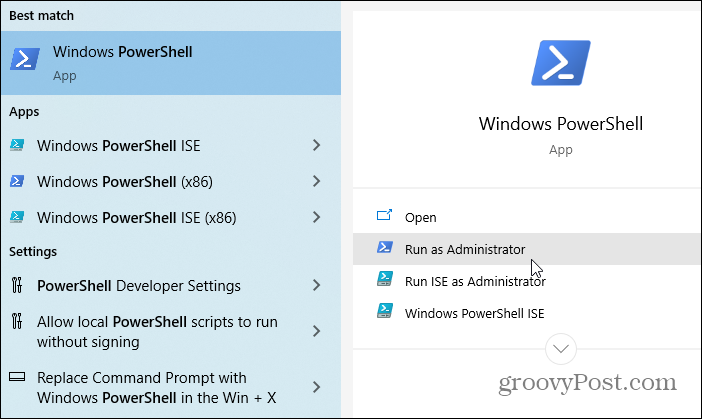
Indtast derefter følgende i PowerShell og tryk på Enter:
Get-WmiObject win32_bios | vælg Serienummer
Det bringer din pc's serienummer op, og du kan skrive det ned. Eller du kan kopiere det til et dokument, hvis du laver inventar ved at fremhæve det og trykke Ctrl + C. Når det er kopieret til udklipsholderhitmet Ctrl + V at indsætte det i dit dokument.
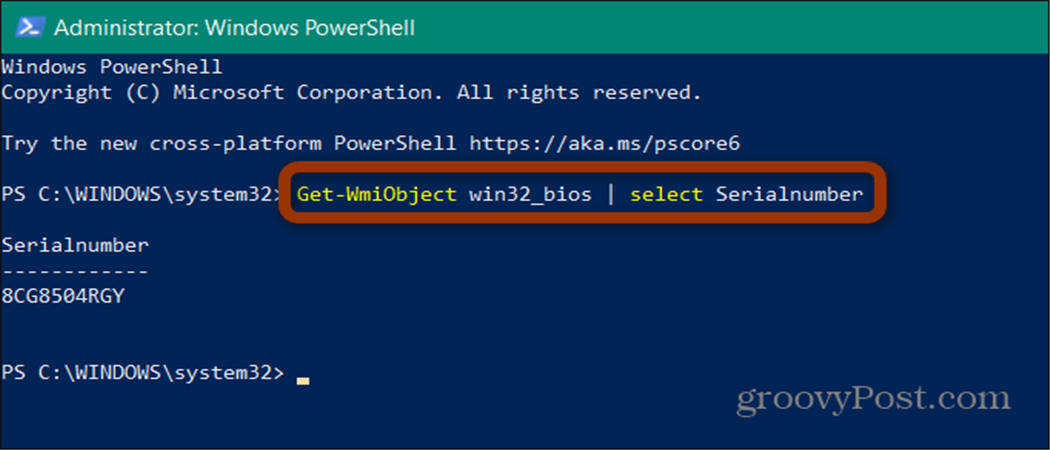
Brug kommandoprompt
Hvis du hellere vil bruge kommandolinjen versus PowerShell, kan du det. Start med at trykke på Windows-tasten for at starte Start og type:cmd og vælg Kør som administrator.
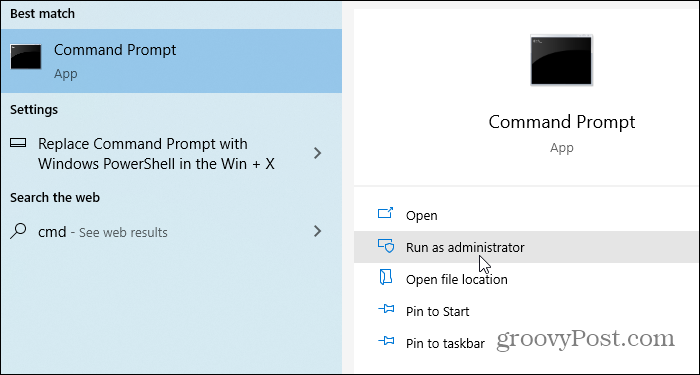
Indtast derefter følgende i kommandolinjeprompten og tryk på Enter:
wmic bios får SerialNumber
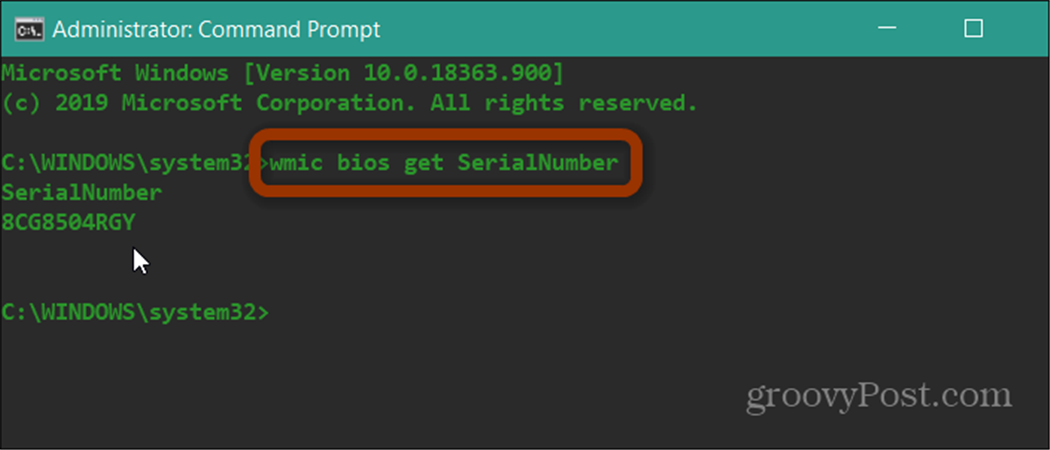
Kommandolinjen vender tilbage med serienummeret, så du kan kopiere det ned og gemme det på en let tilgængelig placering.
Hvis pc'en ikke starter, skal du naturligvis hente serienummeret fra klistermærket eller garantikortet. Stadig, hvis du har brug for at finde serienummeret, kan det være klogt at få adgang til det, før katastrofen rammer. Start din computer op og få serienummeret ved hjælp af et af trinnene ovenfor. Læg det derefter på en let tilgængelig placering i de tidspunkter, hvor du har brug for det.
Hvad er personlig kapital? 2019-anmeldelse, herunder hvordan vi bruger dem til at styre penge
Uanset om du først starter med at investere eller er en erfaren erhvervsdrivende, har Personal Capital noget for enhver smag. Her er et kig på ...

